2020 OPEL CORSA F audio
[x] Cancel search: audioPage 26 of 109
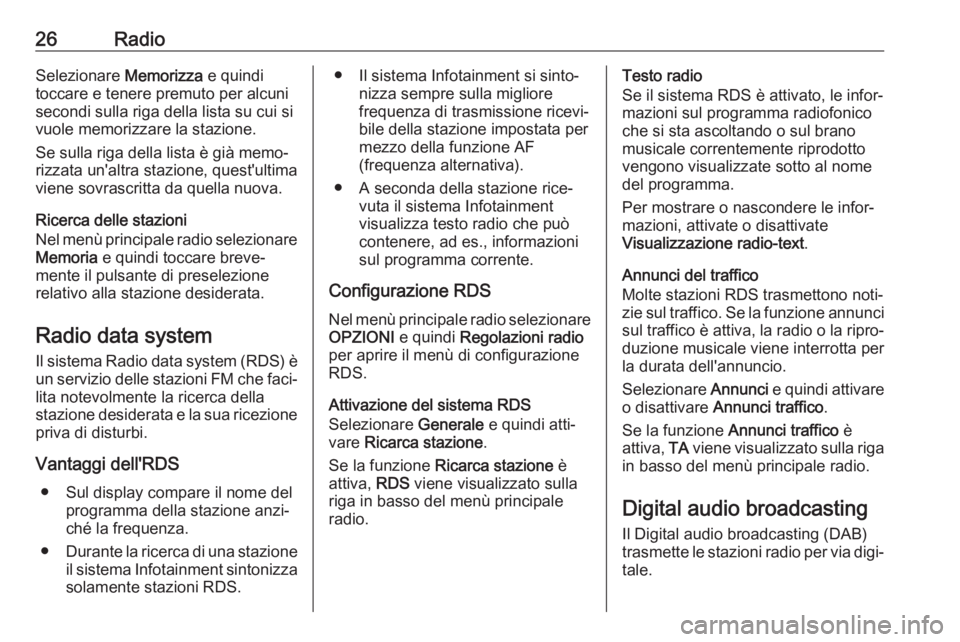
26RadioSelezionare Memorizza e quindi
toccare e tenere premuto per alcuni secondi sulla riga della lista su cui si
vuole memorizzare la stazione.
Se sulla riga della lista è già memo‐
rizzata un'altra stazione, quest'ultima
viene sovrascritta da quella nuova.
Ricerca delle stazioni
Nel menù principale radio selezionare
Memoria e quindi toccare breve‐
mente il pulsante di preselezione
relativo alla stazione desiderata.
Radio data system Il sistema Radio data system (RDS) èun servizio delle stazioni FM che faci‐
lita notevolmente la ricerca della
stazione desiderata e la sua ricezione priva di disturbi.
Vantaggi dell'RDS ● Sul display compare il nome del programma della stazione anzi‐
ché la frequenza.
● Durante la ricerca di una stazione
il sistema Infotainment sintonizza
solamente stazioni RDS.● Il sistema Infotainment si sinto‐ nizza sempre sulla migliore
frequenza di trasmissione ricevi‐
bile della stazione impostata per
mezzo della funzione AF
(frequenza alternativa).
● A seconda della stazione rice‐ vuta il sistema Infotainment
visualizza testo radio che può
contenere, ad es., informazioni
sul programma corrente.
Configurazione RDS Nel menù principale radio selezionare
OPZIONI e quindi Regolazioni radio
per aprire il menù di configurazione
RDS.
Attivazione del sistema RDS
Selezionare Generale e quindi atti‐
vare Ricarca stazione .
Se la funzione Ricarca stazione è
attiva, RDS viene visualizzato sulla
riga in basso del menù principale
radio.Testo radio
Se il sistema RDS è attivato, le infor‐
mazioni sul programma radiofonico
che si sta ascoltando o sul brano
musicale correntemente riprodotto
vengono visualizzate sotto al nome
del programma.
Per mostrare o nascondere le infor‐ mazioni, attivate o disattivate
Visualizzazione radio-text .
Annunci del traffico
Molte stazioni RDS trasmettono noti‐
zie sul traffico. Se la funzione annunci sul traffico è attiva, la radio o la ripro‐
duzione musicale viene interrotta per
la durata dell'annuncio.
Selezionare Annunci e quindi attivare
o disattivare Annunci traffico .
Se la funzione Annunci traffico è
attiva, TA viene visualizzato sulla riga
in basso del menù principale radio.
Digital audio broadcasting
Il Digital audio broadcasting (DAB)
trasmette le stazioni radio per via digi‐ tale.
Page 27 of 109
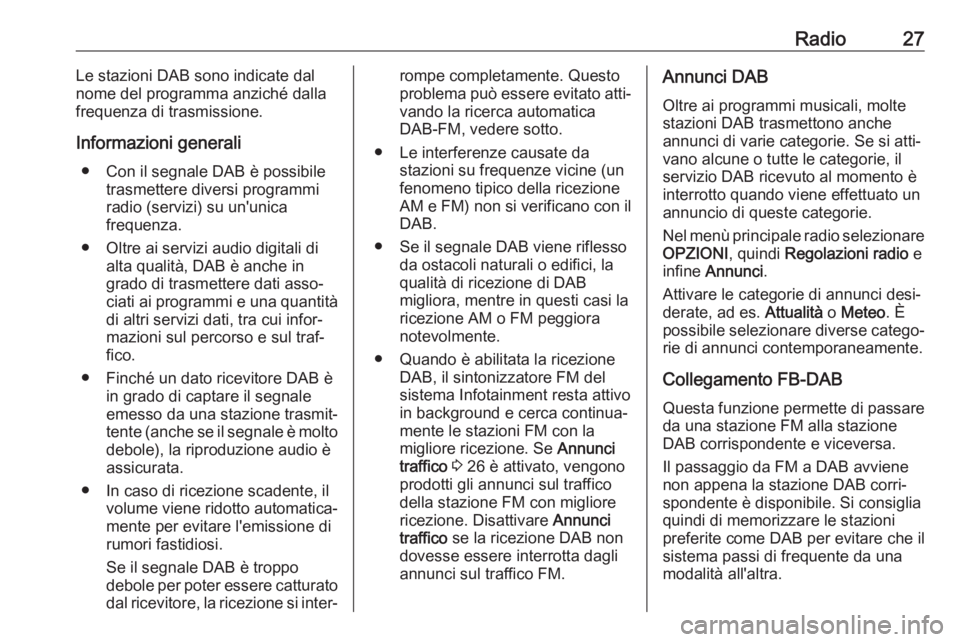
Radio27Le stazioni DAB sono indicate dal
nome del programma anziché dalla
frequenza di trasmissione.
Informazioni generali ● Con il segnale DAB è possibile trasmettere diversi programmi
radio (servizi) su un'unica
frequenza.
● Oltre ai servizi audio digitali di alta qualità, DAB è anche in
grado di trasmettere dati asso‐
ciati ai programmi e una quantità di altri servizi dati, tra cui infor‐
mazioni sul percorso e sul traf‐
fico.
● Finché un dato ricevitore DAB è in grado di captare il segnale
emesso da una stazione trasmit‐
tente (anche se il segnale è molto
debole), la riproduzione audio è
assicurata.
● In caso di ricezione scadente, il volume viene ridotto automatica‐
mente per evitare l'emissione di
rumori fastidiosi.
Se il segnale DAB è troppo
debole per poter essere catturato dal ricevitore, la ricezione si inter‐rompe completamente. Questo
problema può essere evitato atti‐ vando la ricerca automatica
DAB-FM, vedere sotto.
● Le interferenze causate da stazioni su frequenze vicine (un
fenomeno tipico della ricezione
AM e FM) non si verificano con il
DAB.
● Se il segnale DAB viene riflesso da ostacoli naturali o edifici, la
qualità di ricezione di DAB
migliora, mentre in questi casi la
ricezione AM o FM peggiora notevolmente.
● Quando è abilitata la ricezione DAB, il sintonizzatore FM del
sistema Infotainment resta attivo
in background e cerca continua‐
mente le stazioni FM con la
migliore ricezione. Se Annunci
traffico 3 26 è attivato, vengono
prodotti gli annunci sul traffico
della stazione FM con migliore
ricezione. Disattivare Annunci
traffico se la ricezione DAB non
dovesse essere interrotta dagli
annunci sul traffico FM.Annunci DAB
Oltre ai programmi musicali, molte
stazioni DAB trasmettono anche
annunci di varie categorie. Se si atti‐
vano alcune o tutte le categorie, il
servizio DAB ricevuto al momento è
interrotto quando viene effettuato un
annuncio di queste categorie.
Nel menù principale radio selezionare OPZIONI , quindi Regolazioni radio e
infine Annunci .
Attivare le categorie di annunci desi‐
derate, ad es. Attualità o Meteo . È
possibile selezionare diverse catego‐
rie di annunci contemporaneamente.
Collegamento FB-DAB
Questa funzione permette di passare da una stazione FM alla stazione
DAB corrispondente e viceversa.
Il passaggio da FM a DAB avviene
non appena la stazione DAB corri‐
spondente è disponibile. Si consiglia
quindi di memorizzare le stazioni
preferite come DAB per evitare che il
sistema passi di frequente da una
modalità all'altra.
Page 29 of 109
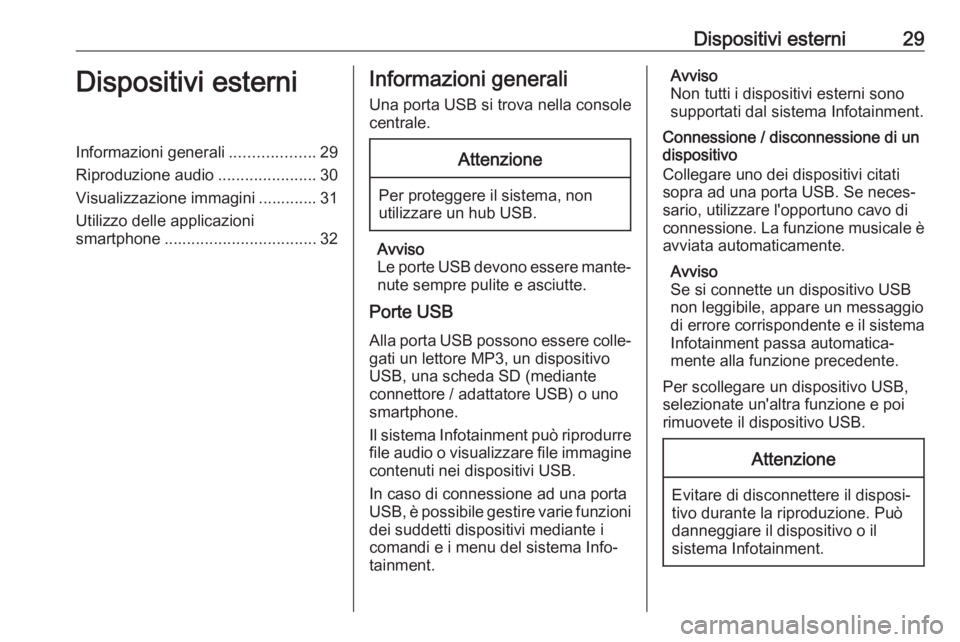
Dispositivi esterni29Dispositivi esterniInformazioni generali...................29
Riproduzione audio ......................30
Visualizzazione immagini ............. 31
Utilizzo delle applicazioni
smartphone .................................. 32Informazioni generali
Una porta USB si trova nella console
centrale.Attenzione
Per proteggere il sistema, non utilizzare un hub USB.
Avviso
Le porte USB devono essere mante‐ nute sempre pulite e asciutte.
Porte USB
Alla porta USB possono essere colle‐
gati un lettore MP3, un dispositivo
USB, una scheda SD (mediante
connettore / adattatore USB) o uno
smartphone.
Il sistema Infotainment può riprodurre
file audio o visualizzare file immagine contenuti nei dispositivi USB.
In caso di connessione ad una porta
USB, è possibile gestire varie funzioni dei suddetti dispositivi mediante i
comandi e i menu del sistema Info‐
tainment.
Avviso
Non tutti i dispositivi esterni sono
supportati dal sistema Infotainment.
Connessione / disconnessione di un
dispositivo
Collegare uno dei dispositivi citati
sopra ad una porta USB. Se neces‐
sario, utilizzare l'opportuno cavo di
connessione. La funzione musicale è
avviata automaticamente.
Avviso
Se si connette un dispositivo USB
non leggibile, appare un messaggio
di errore corrispondente e il sistema
Infotainment passa automatica‐
mente alla funzione precedente.
Per scollegare un dispositivo USB,
selezionate un'altra funzione e poi
rimuovete il dispositivo USB.Attenzione
Evitare di disconnettere il disposi‐
tivo durante la riproduzione. Può
danneggiare il dispositivo o il
sistema Infotainment.
Page 30 of 109
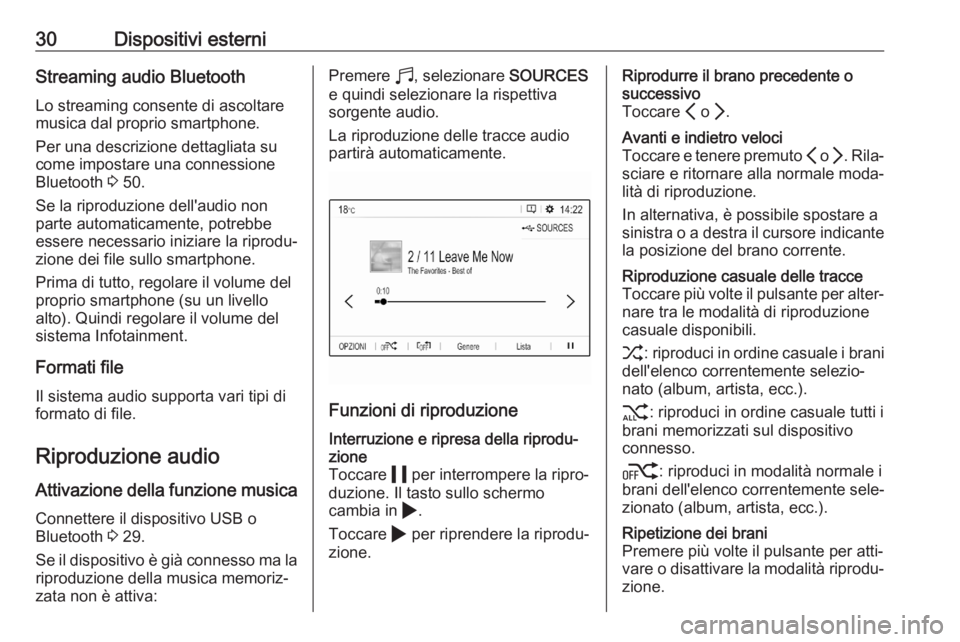
30Dispositivi esterniStreaming audio BluetoothLo streaming consente di ascoltare
musica dal proprio smartphone.
Per una descrizione dettagliata su
come impostare una connessione
Bluetooth 3 50.
Se la riproduzione dell'audio non
parte automaticamente, potrebbe
essere necessario iniziare la riprodu‐
zione dei file sullo smartphone.
Prima di tutto, regolare il volume del
proprio smartphone (su un livello
alto). Quindi regolare il volume del
sistema Infotainment.
Formati file Il sistema audio supporta vari tipi di
formato di file.
Riproduzione audio
Attivazione della funzione musica
Connettere il dispositivo USB o
Bluetooth 3 29.
Se il dispositivo è già connesso ma la
riproduzione della musica memoriz‐
zata non è attiva:Premere b, selezionare SOURCES
e quindi selezionare la rispettiva
sorgente audio.
La riproduzione delle tracce audio
partirà automaticamente.
Funzioni di riproduzione
Interruzione e ripresa della riprodu‐
zione
Toccare 5 per interrompere la ripro‐
duzione. Il tasto sullo schermo
cambia in 4.
Toccare 4 per riprendere la riprodu‐
zione.Riprodurre il brano precedente o
successivo
Toccare P o Q.Avanti e indietro veloci
Toccare e tenere premuto P o Q. Rila‐
sciare e ritornare alla normale moda‐
lità di riproduzione.
In alternativa, è possibile spostare a
sinistra o a destra il cursore indicante la posizione del brano corrente.Riproduzione casuale delle tracce
Toccare più volte il pulsante per alter‐ nare tra le modalità di riproduzione
casuale disponibili.
1 : riproduci in ordine casuale i brani
dell'elenco correntemente selezio‐
nato (album, artista, ecc.).
2 : riproduci in ordine casuale tutti i
brani memorizzati sul dispositivo
connesso.
k : riproduci in modalità normale i
brani dell'elenco correntemente sele‐
zionato (album, artista, ecc.).Ripetizione dei brani
Premere più volte il pulsante per atti‐
vare o disattivare la modalità riprodu‐
zione.
Page 47 of 109

Riconoscimento del parlato47Inserimento dell'indirizzo delle desti‐
nazioni in paesi esteri
In caso vogliate inserire l'indirizzo di
una destinazione situata in un Paese
straniero mediante comando vocale,
dovete cambiare la lingua dell'Info-
Display nella lingua del paese stra‐
niero.
Ad es. se il display è attualmente
impostato su inglese e volete inserire
il nome di una città situata in Francia,
dovrete cambiare la lingua del display
in francese.
Per cambiare la lingua del display,
vedi "Language" (lingua) nel capitolo "Impostazioni del sistema" 3 21.Ordine d'inserimento degli indirizzi di
destinazione
L'ordine nel quale le parti di un indi‐
rizzo devono essere inserite usando
il sistema di riconoscimento del
parlato dipende dal paese nel quale è
situata la destinazione.
Se il sistema di riconoscimento
vocale rifiuta l'indirizzo immesso,
ripetere il comando cambiando l'or‐
dine delle parti dell'indirizzo.Applicazione di passaggio vocale
L'applicazione di passaggio vocale
del sistema Infotainment consente
l'accesso ai comandi di riconosci‐
mento del parlato sul vostro smart‐
phone.
La funzione passaggio vocale è
disponibile tramite le applicazioni di
proiezione del telefono Apple CarPlay e Android Auto 3 32.
Utilizzo Riconoscimento del parlato
integrato
Attivazione del riconoscimento
vocale
Avviso
Il riconoscimento del parlato non è
disponibile durante una telefonata
attiva.Attivazione mediante il pulsante Y
sul volante
Premere Y sul volante.
Il sistema audio attiva il silenzia‐
mento, un messaggio vocale invita a
pronunciare un comando e menù diaiuto con i comandi più importanti
correntemente disponibili vengono
visualizzati sul display.
Il riconoscimento vocale è pronto a
ricevere comandi vocali una volta
emesso il segnale acustico.
Ora è possibile pronunciare un
comando vocale per avviare una
funzione di sistema (ad es. riprodu‐
zione di una stazione radio preimpo‐
stata).
Regolare il volume dei prompt vocali
Premere il pulsante del volume sul
volante verso l'alto (aumentare il
volume) Y o il basso (diminuire il
volume) Z.
Interrompere un prompt vocale
Se siete utilizzatori esperti, potete
interrompere un prompt vocale
premendo brevemente Y sul volante.
In alternativa, dire "Imposta modalità dialogo su esperto".
Si ode immediatamente un segnale
acustico e si può pronunciare un
comando senza dover aspettare.
Page 50 of 109

50Telefonosempre il telefono cellulare se
l'uso di telefoni cellulari è proibito,
se il telefono è causa di interfe‐
renze o se si possono verificare situazioni pericolose.
Bluetooth
La funzione telefono è certificata dal
Bluetooth Special Interest Group
(SIG).
Ulteriori informazioni sulla specifica
sono disponibili in Internet, nel sito
http://www.bluetooth.com.
Connessione Bluetooth Bluetooth è uno standard radio per la
connessione wireless, ad es., di tele‐
foni cellulari, smartphone o altri
dispositivi.
Accoppiamento di un dispositivo
Durante la procedura di accoppia‐
mento avviene lo scambio di codici
PIN tra il dispositivo Bluetooth e il
sistema Infotainment oltre alla
connessione di dispositivi Bluetooth
al sistema Infotainment.
Avvertenze
● È possibile connettere contem‐ poraneamente all'Infotainment
System due dispositivi Bluetooth
accoppiati. Uno dei dispositivi è
in modalità vivavoce mentre l'al‐
tro è in modalità streaming audio, vedere sotto la descrizione delle
impostazioni dei profili Bluetooth.
Tuttavia, non è possibile utiliz‐
zare contemporaneamente due
dispositivi in modalità vivavoce.
● L'accoppiamento deve essere effettuato una sola volta, a meno
che il dispositivo non venga
cancellato dall'elenco dei dispo‐
sitivi accoppiati. Se il dispositivo
è stato precedentemente
connesso, il sistema Infotain‐
ment stabilisce la connessione automaticamente.
● Il funzionamento Bluetooth scarica notevolmente la batteriadel dispositivo. Collegare
pertanto il dispositivo alla porta
USB per la carica.Accoppiamento di un nuovo
dispositivo
1. Attivare la funzione Bluetooth del dispositivo Bluetooth. Per ulterioriinformazioni vedere le istruzioni
per l'uso del dispositivo Bluetooth.
2. Se un altro dispositivo Bluetooth è
già connesso:
Premere a, selezionare
OPZIONI , quindi Connessione
Bluetooth e infine toccare *
Ricerca .
Se nessun altro dispositivo
Bluetooth è correntemente
connesso:
Premere a, quindi toccare
Ricerca Bluetooth .
Viene effettuata una ricerca di
dispositivi Bluetooth nelle vici‐
nanze.
3. Selezionare il dispositivo Bluetooth che si desidera accop‐
piare dalla lista che viene visua‐
lizzata.
4. Confermate la procedura di accoppiamento:
● Se il SSP (secure simple pairing) è supportato:
Page 53 of 109

Telefono53Utilizzare l'elenco dei contatti
La lista contatti contiene tutte le voci della rubrica del dispositivo Bluetooth
connesso e tutti i contatti del sistema
di navigazione.
Selezionare Contatti e quindi il tipo di
lista desiderato.Cercare un contatto
I contatti sono ordinati per nome o
cognome. Per modificare l'ordine,
toccare <.
Per scorrere la lista, toccare una
lettera della barra di scorrimento, S
oppure R.
Per cercare un contatto utilizzando la tastiera, toccare Ricerca.Modificare o eliminare un contatto
Selezionare - accanto al contatto,
quindi selezionare l'opzione deside‐ rata.
Se si desidera aggiungere una foto‐
grafia al contatto:
Connettere un dispositivo USB conte‐ nente la fotografia desiderata alla
porta USB 3 29, toccare la cornice
della fotografia e quindi selezionare la
fotografia desiderata.
Confermare di voler scaricare la foto
selezionata nel sistema.
Utilizzo del registro chiamate
Tutte le chiamate ricevute, effettuate
o perse sono registrate.
Selezionare Chiamate e quindi la lista
desiderata.
Selezionare la lista desiderata per
iniziare una chiamata.
Telefonata in arrivo
Se al momento dell'arrivo di una chia‐
mata è attiva la modalità audio, ad es.
la modalità radio o USB, la fonte
audio viene silenziata fino al termine
della chiamata.Verrà visualizzato un messaggio con
il numero telefonico o nome del chia‐
mante.
Per rispondere a una chiamata,
toccare w.
Per rifiutare a una chiamata, toccare
@ .
Per mettere la chiamata in attesa,
toccare 5. Per riprendere la chia‐
mata, toccare 4.
Durante una chiamata viene visualiz‐ zato il seguente menù.
Page 56 of 109

56Indice analiticoAAbbinamento ................................ 50
Accensione del sistema Infotainment .............................. 12
Aggiornamento del software .........21
Attivazione audio USB ..................30
Attivazione della musica Bluetooth 30
Attivazione del navigatore ............34
Attivazione immagine USB ...........31
Attivazione radio ........................... 24
Attivazione telefono ......................51
B Balance......................................... 19
Bluetooth Abbinamento ............................. 50
Connessione Bluetooth .............50
Dispositivo di connessione ........29
Informazioni generali .................29
Menu musica Bluetooth ............30
Telefono .................................... 51
C Casi di traffico ............................... 43
Chiamare Chiamata in arrivo .....................51
Funzioni durante una telefonata 51
Iniziare una chiamata ................51
Suoneria .................................... 51
Connessione Bluetooth ................50
Contatti ................................... 38, 51D
DAB Collegamento FB-DAB ..............26
Data regolare ..................................... 21
Digital audio broadcasting ............26
Display modificare la lingua ...................21
regolare la luminosità ................21
E Elementi di comando Sistema Infotainment ..................8
Volante ........................................ 8
Elenco svolte ................................ 43
Elenco telefonico ..........................51
Equalizzatore ................................ 19
F
Fader ............................................ 19
File audio ...................................... 29
File immagine ............................... 29
Formati file .................................... 29
File audio................................... 29 File immagine ............................ 29
Funzionamento ............................. 51
Dispositivi esterni ......................29
Menu ......................................... 16
Radio ......................................... 24
Sistema di navigazione .............34
Telefono .................................... 51